Ladda ner officiellt Windows 10 ISO utan Media Creation Tool
Miscellanea / / November 28, 2021
Ladda ner officiellt Windows 10 ISO utan Media Creation Tool: Om du letar efter ett sätt att ladda ner Windows 10 ISO utan att använda Verktyg för att skapa media då har du landat på rätt plats eftersom vi idag ska visa dig hur du gör det. De flesta människor vet inte att de fortfarande kan ladda ner Windows 10 ISO från Microsofts webbplats men det finns ett knep som du måste följa för att ladda ner officiell Windows 10 ISO.
Problemet är att när du går till Microsofts webbplats ser du inget alternativ för att ladda ner Windows 10 ISO istället får du ett alternativ att ladda ner Media Creation Tool för att antingen uppdatera eller reninstallera Windows 10. Detta beror på att Microsoft upptäcker operativsystemet du kör och döljer möjligheten att ladda ner Windows 10 ISO-filen direkt, istället får du alternativet ovan.

Men oroa dig inte eftersom vi kommer att diskutera en lösning på problemet ovan och genom att följa stegen nedan kommer du att kunna ladda ner officiell Windows 10 ISO direkt utan Media Creation Tool. Vi behöver bara lura Microsofts webbplats att tro att du använder ett operativsystem som inte stöds och du kommer att se ett alternativ för att direkt ladda ner Windows 10 ISO (32-bitars och 64-bitars).
Innehåll
- Ladda ner officiellt Windows 10 ISO utan Media Creation Tool
- Metod 1: Ladda ner officiell Windows 10 ISO med Google Chrome
- Metod 2: Ladda ner officiell Windows 10 ISO utan Media Creation Tool (med Microsoft Edge)
Ladda ner officiellt Windows 10 ISO utan Media Creation Tool
Se till att skapa en återställningspunkt bara om något går fel.
Metod 1: Ladda ner officiell Windows 10 ISO med Google Chrome
1.Starta Google Chrome och navigera till denna URL i adressfältet och tryck på Enter.
2.Högerklicka på webbsidan och välj Inspektera från snabbmenyn.

3.Nu under Utvecklarkonsol Klicka på tre punkter uppifrån och ner till höger Fler verktyg Välj Nätverksförhållanden.

4. Under Användaragent avmarkera "Välj automatiskt” och från Beställnings rullgardinsmenyn välj "Safari – iPad iOS 9“.

5. Nästa, ladda om webbsidan förbi trycker du på F5 om den inte uppdateras automatiskt.
6.Från "Välj utgåva" falla ner välj den version av Windows 10 du vill använda.
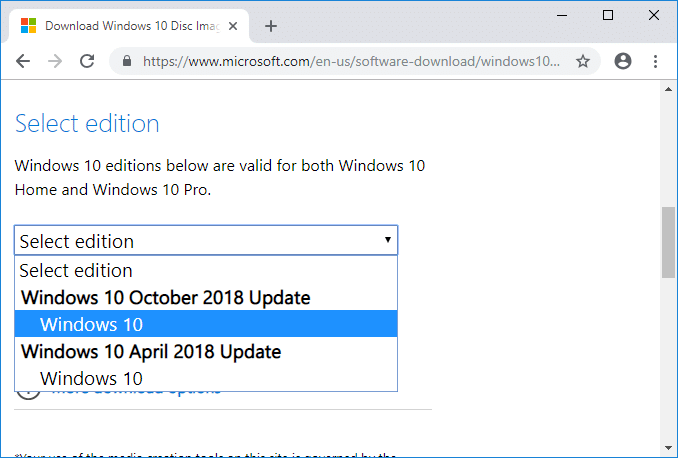
7. När du är klar klickar du på Bekräfta-knapp.

8.Välj språk enligt dina önskemål och klicka på Bekräfta igen. Se bara till att du kommer att behöva välj samma språk när du installerar Windows 10.

9. Klicka slutligen på antingen "64-bitars nedladdning" eller "32-bitars nedladdning” enligt dina önskemål (beroende på vilken typ av Windows 10 du vill installera).

10. Slutligen börjar nedladdningen av Windows 10 ISO.

Metod 2: Ladda ner officiell Windows 10 ISO utan Media Creation Tool (med Microsoft Edge)
1. Öppna Microsoft Edge och navigera sedan till denna URL i adressfältet och tryck på Enter:
2. Nästa, Högerklicka var som helst på webbsidan ovan och välj Inspektera elementet. Du kan också komma direkt åt utvecklingsverktygen genom att trycker du på F12 på ditt tangentbord.
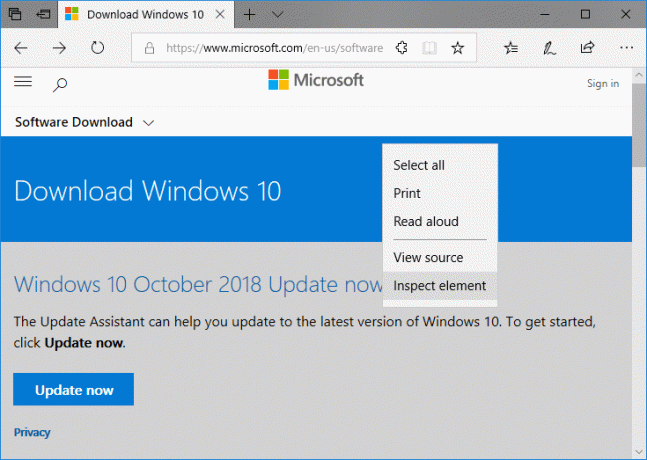
Notera: Om du inte ser alternativet "Inspektera element" måste du öppna om: flaggor i adressfältet (ny flik) och bock "Visa "Visa källa" och "Inspektera element" i snabbmenyn" alternativ.
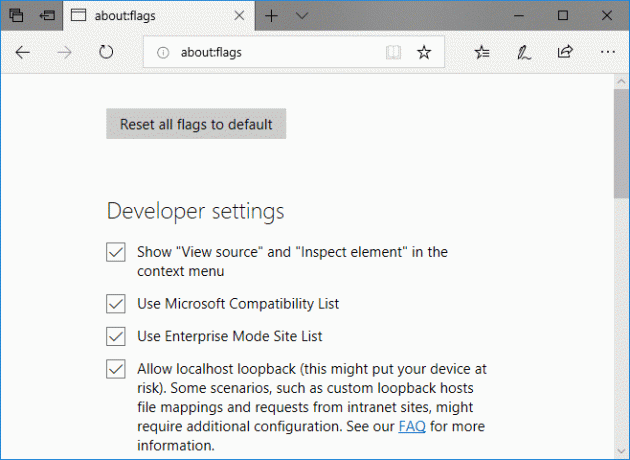
3. Från toppmenyn, klicka på Tävlan. Om du inte ser emulering klickar du på Utmatningsikon och klicka sedan på Tävlan.

4.Nu från Användaragentsträng rullgardinsmenyn välj "Apple Safari (iPad)” under Läge.
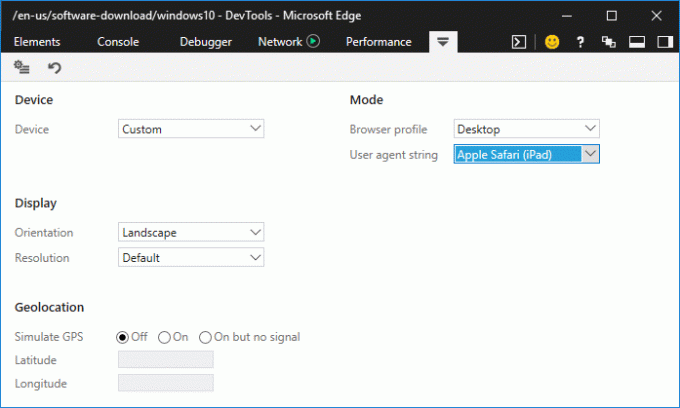
5. Så fort du gör det kommer sidan att uppdateras automatiskt. Om den inte laddade om den manuellt eller helt enkelt tryck på F5.
6. Nästa, från "Välj utgåva" falla ner välj den version av Windows 10 du vill använda.

7. När du är klar klickar du på Bekräfta-knapp.
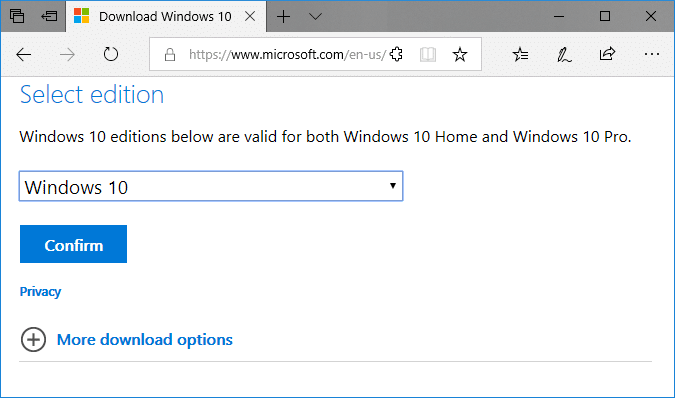
8.Välj språk enligt dina preferenser, se bara till att du kommer att behöva välj samma språk när du installerar Windows 10.
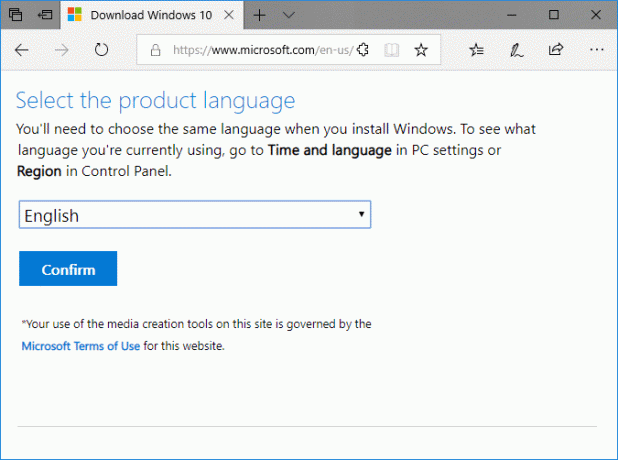
9. Klicka igen på Bekräfta-knapp.
10. Klicka slutligen på antingen "64-bitars nedladdning" eller "32-bitars nedladdning” enligt dina önskemål (beroende på vilken typ av Windows 10 du vill installera) och Windows 10 ISO börjar laddas ner.
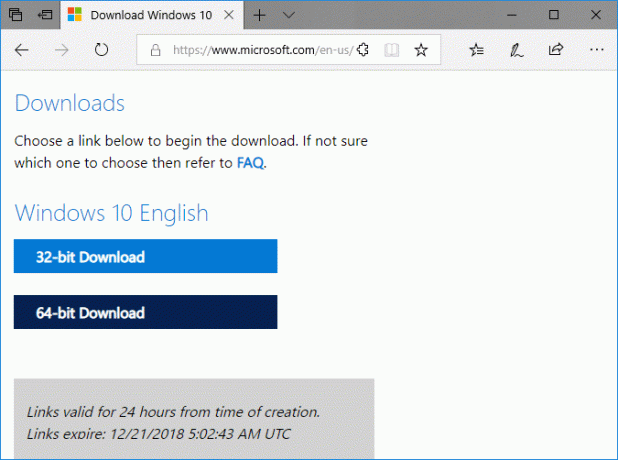
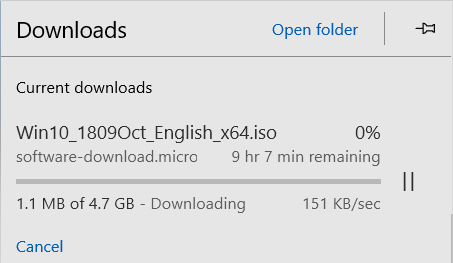
Rekommenderad:
- Fixa 100 % diskanvändning i Aktivitetshanteraren i Windows 10
- Hur man extraherar bilder från Word-dokument 2019 [GUIDE]
- Fix Windows kan inte kommunicera med enheten eller resursen
- Fix MSVCP140.dll saknas i Windows 10
Det är det du framgångsrikt har lärt dig Hur man laddar ner officiell Windows 10 ISO utan Media Creation Tool men om du fortfarande har några frågor angående denna handledning, ställ dem gärna i kommentarsavsnittet.



